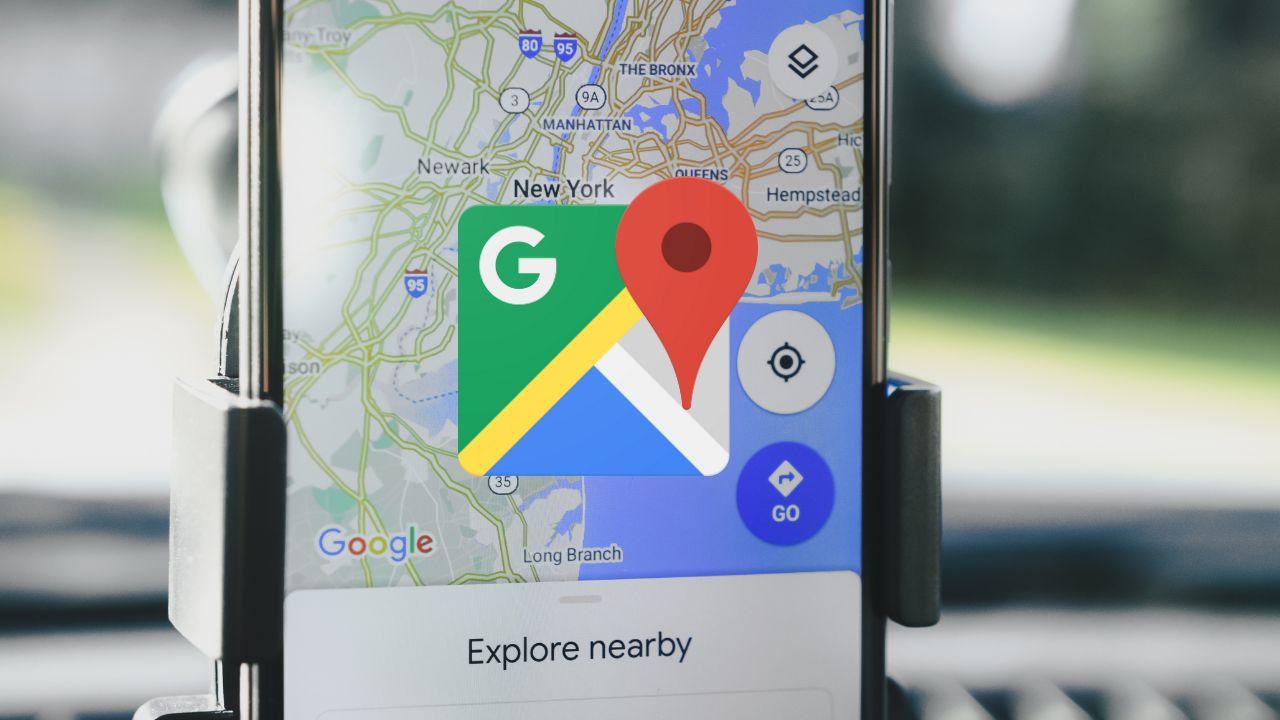Seguro que más de una vez has usado Google Maps, pero es muy posible que todavía le puedas sacar un poco más de provecho a la app. A continuación, te vamos a indicar cuáles son las opciones de la herramienta de mapas que todo el mundo debería configurar. ¡Así la exprimirás mucho más!
Aplicaciones como Google Maps son las que hacen que nuestros dispositivos resulten tan útiles. Porque dispone de tantas funciones que, en multitud de casos, tiene una importancia crucial en nuestras acciones del día a día. Pero eso también nos lleva a que sea habitual que la exploremos poco pensando que ya conocemos todo lo que nos puede ofrecer. En las próximas líneas te invitamos a que descubras que hay mucho más allá de lo que crees. Y también te daremos algunos consejos de configuración que te ayudarán a disfrutar más de la app.
Todas estas opciones están disponibles en Google Maps, pero es posible que en la versión accesible desde el navegador estén limitadas algunas de ellas. Sin embargo, no todas se pueden intentar activar en todas las versiones del popular navegador de mapas para conseguir un funcionamiento mejor y con un resultado más satisfactorio. Sigue leyendo y te contamos las que debes tener siempre puestas en tu aplicación para que sea incluso más útil.
Configura el norte
A muchos de nosotros nos volvía muy loco el sistema de guía de Google Maps consistente en cambiar la orientación del mapa dependiendo de la dirección en la que estamos mirando. ¡Es muy confuso! Y, aunque puede resultar innovador, lo cierto es que no es natural si lo comparamos con la forma en la que hemos utilizado las apps de mapas a lo largo de los años. Tal y como recomiendan muchos expertos en aventura y viajes, lo mejor es que el norte siempre se encuentre en la parte superior de la pantalla. Así podrás orientarte y planificar los giros de una manera mucho más cómoda.
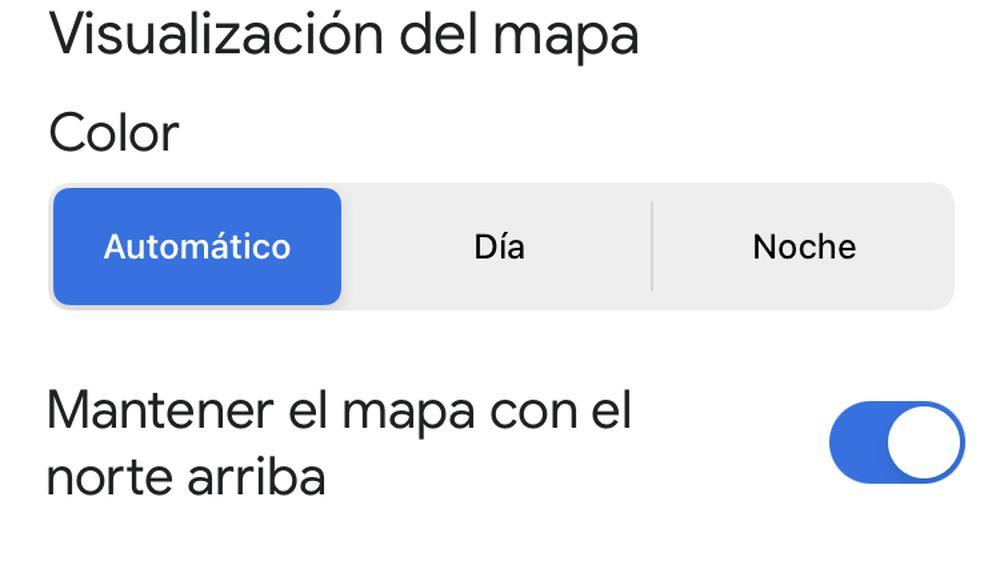
La forma de hacerlo es sencilla. Entra en el menú de Ajustes de Google Maps, luego entra en Navegación y activa la opción «Mantener el mapa con el norte arriba«. Así ya no tendrás que preocuparte de perderte o de acabar mareado.
Ver sitios accesibles
Esto es algo que nunca me lo habría planteado porque no lo necesito de forma diaria, pero sí que lo utilizo en algunos casos debido a personas de la familia. Hasta activar la opción de los sitios accesibles, tenía que hacer mil búsquedas y comprobaciones cada vez que necesitaba un poco de apoyo. Pero Google Maps te lo indica todo con mucha comodidad si activas una simple opción.
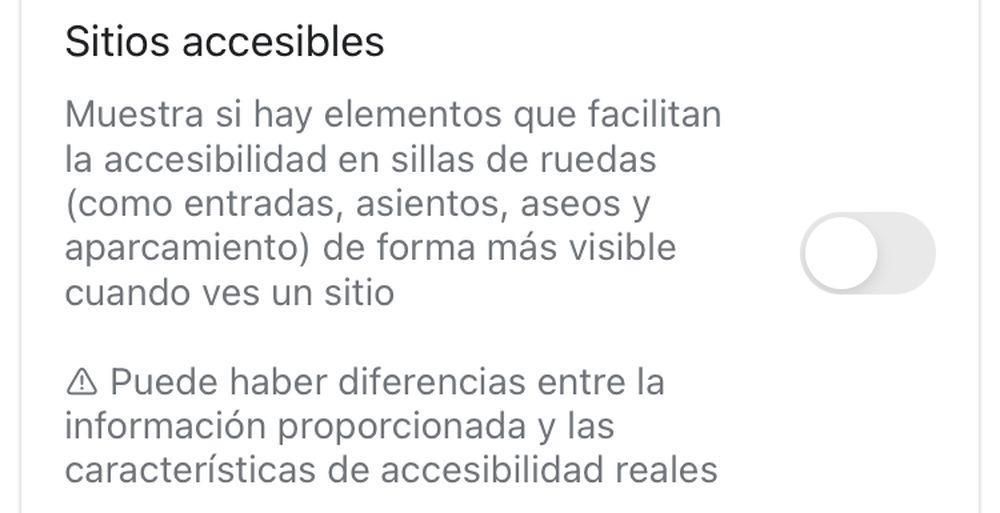
Entra en Ajustes, luego baja hasta Accesibilidad y dentro activa «Sitios accesibles». Tal y como puedes leer, esto te mostrará en los mapas aquellos lugares que se encuentran preparados para sillas de ruedas. No obstante, Google hace un pequeño aviso para indicar que, en ocasiones, la información puede diferir. En estos casos nunca está de más hacer una pequeña anotación en Google si encontramos un lugar que tenga la información equivocada. Así seguro que ayudamos a otras personas.
Google Maps lo recuerda todo
Que la aplicación de mapas se acuerde de todo resulta muy útil por lo cómodo que es, pero también se convierte en una desventaja. Quizá un día necesitaste una opción concreta, como desactivar la presencia de los peajes, y luego hayas iniciado otro viaje en el que te has desesperado porque no estabas viéndolos. Por ello, es recomendable que, cada vez que termines una ruta, hagas un reinicio de los parámetros de ruta. Así te evitarás sorpresas.
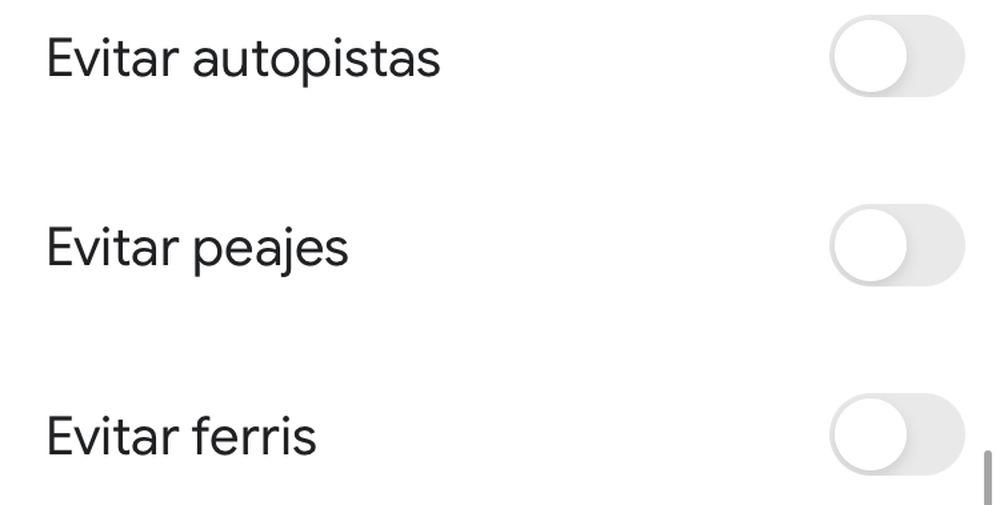
La forma de hacerlo es entrando en Ajustes, después en Navegación y, en tercer lugar, ir al apartado Opciones de ruta. Ahí tienes varios elementos que puedes activar o desactivar a placer, tanto los peajes que ya te hemos mencionado, como las autopistas y los ferris. Déjalo todo activado o desactivado en base a lo que te resulte cómodo a diario y no con lo que hayas cambiado para un viaje concreto.
Configura el recordatorio de inicio
Algo que, en mi caso, siempre me ocurre, es que nunca comienzo el viaje cuando tengo que hacerlo. Puede haber mil razones que lo expliquen, pero muchas veces es solo porque te despistas y acabas dejándolo hasta que se te hace tarde. Por ello, una opción que quizá no uses de Google Maps es el aviso de inicios de ruta.

Lo que hace la aplicación es avisarte con una notificación cuando tengas que salir para que llegues a tu destino en hora. Y se configura realmente fácil. Primero elige el destino al que vas, luego toca el menú de los tres puntos que está en la esquina superior derecha y, entre las opciones que aparecen, elige Fijar recordatorio para salir. Podrás indicar tanto la salida como la llegada, por lo que la aplicación te avisará del momento en el que te tendrás que poner en ruta.
Configura las notificaciones
Aunque la notificación del aviso de salida es importante, hay otras muchas notificaciones que no vas a querer recibir. Y lo más interesante es que Google Maps te da la posibilidad de configurarlo. La manera de hacerlo es abriendo el menú de Ajustes, luego tocando en Notificaciones y marcando o desmarcando todas las opciones que quieras.
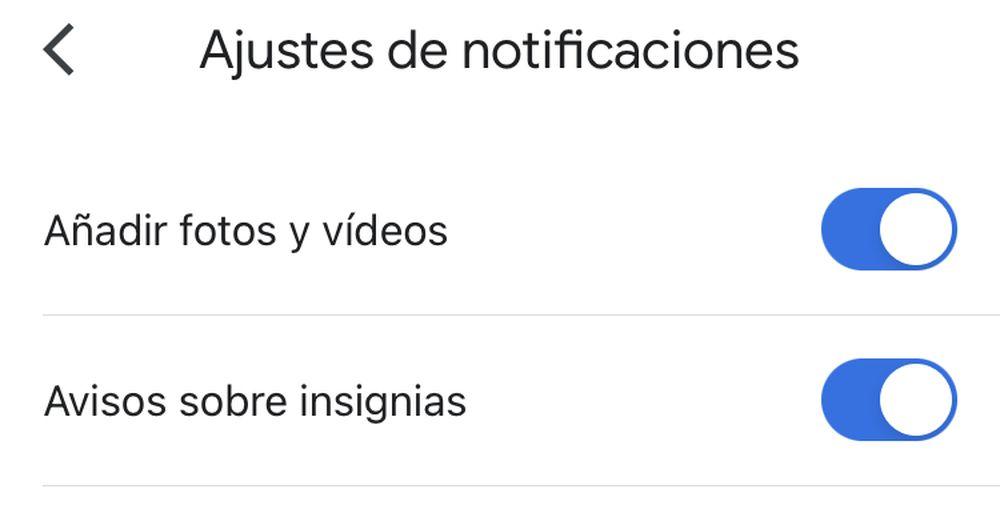
Por lo general, todas las opciones de notificación van a estar encendidas. La lista de distintos tipos de notificación es enorme, así que puedes ir personalizándolo poco a poco. Por ejemplo, puedes desconectar los avisos sobre insignias, los comentarios sobre el transporte, la cronología, las listas, los mapas sin conexión y muchos otros elementos que mostrarán notificaciones.
Otras muchas opciones
Como puedes ver, Google Maps tiene mucho más de lo que es posible que llegues a imaginar. Y te podemos decir que hemos seleccionado los trucos y consejos que queríamos compartir contigo, porque hay muchos otros que también resultan interesantes. Así, entre otras cosas, tienes que saber que, tocando el icono de tu cuenta de Google, puedes activar el modo incógnito con rapidez. Eso te garantizará una navegación más privada.
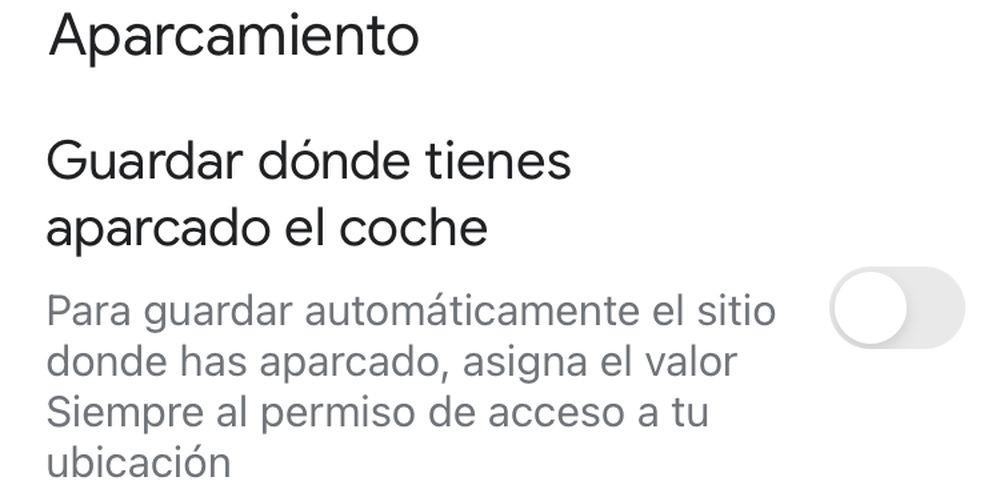
O también puedes entrar en Ajustes, activar el modo oscuro, cambiar las unidades de distancia o desde el apartado de Navegación, indicarle a Google Maps que quieres que la aplicación recuerde dónde tienes aparcado el coche. Hay muchas posibilidades, así que te recomendamos que explores un poco más la aplicación para poder descubrirlas.